Manual d’ús del Keynote per a l’iPhone
- Et donem la benvinguda
- Novetats
-
- Començar a utilitzar el Keynote
- Introducció a les imatges, als gràfics i a altres objectes
- Crear una presentació
- Selecciona com navegar per la presentació
- Obrir una presentació
- Desar i anomenar una presentació
- Buscar una presentació
- Imprimir una presentació
- Copiar text i objectes entre apps
- Gestos bàsics de la pantalla tàctil
- Crear una presentació amb el VoiceOver
-
- Afegir o eliminar diapositives
- Afegir i veure notes del presentador
- Canviar la mida d’una diapositiva
- Canviar el fons d’una diapositiva
- Afegir una vora al voltant d’una diapositiva
- Mostrar o ocultar marcadors de posició de text
- Mostrar o ocultar els números de diapositiva
- Aplicar un disseny de diapositiva
- Afegir i editar dissenys de diapositiva
- Canviar un tema
-
- Canviar la transparència d’un objecte
- Emplenar formes i quadres de text amb un color o una imatge
- Afegir una vora a un objecte
- Afegir un peu o títol
- Afegir un reflex o una ombra
- Utilitzar els estils d’objecte
- Girar objectes, invertir-los i canviar-ne la mida
- Afegir objectes enllaçats per fer que la presentació sigui interactiva
-
- Fer la presentació a l’iPhone
- Fer la presentació en una pantalla externa
- Fer una presentació a l’iPhone a través d’internet
- Utilitzar un control remot
- Fer que una presentació avanci automàticament
- Reproduir una projecció amb diversos presentadors
- Assajar una presentació al dispositiu
- Reproduir una presentació gravada
-
- Enviar una presentació
- Introducció a la col·laboració
- Convidar altres usuaris per col·laborar
- Col·laborar en una presentació compartida
- Veure l’última activitat en una presentació compartida
- Canviar la configuració d’una presentació compartida
- Deixar de compartir una presentació
- Carpetes compartides i col·laboració
- Utilitzar el Box per col·laborar
- Crear un GIF animat
- Publicar la presentació en un blog
- Copyright
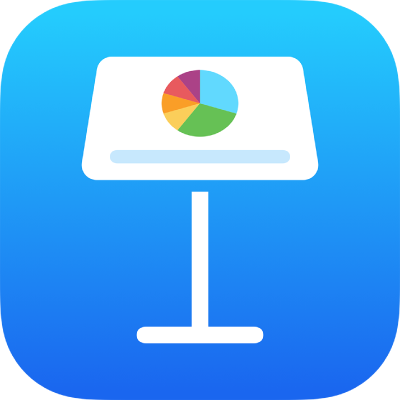
Crear un GIF animat al Keynote de l’iPhone
Pots crear un GIF animat de les diapositives de la teva presentació i compartir‑lo després en un missatge o correu electrònic o també publicar‑lo en un lloc web.
Crear un GIF animat
Ves a l’app Keynote
 de l’iPhone.
de l’iPhone.Obre la presentació i toca
 .
.Toca “Exporta” i, després, “GIF animat”.
Toca un dels botons de resolució (Petit, Mitjà, Gran o XL).
Toca “Interval de diapositives”, fes servir la roda numèrica per definir el número de la diapositiva inicial i final, i després, toca Enrere.
Toca Fotogrames, toca una opció (com més baix sigui la xifra, més lenta serà l’animació) i després, toca Enrere.
Arrossega el regulador “Avança automàticament” per definir a quina velocitat vols que continuï l’animació després de tocar.
Toca “Exporta”.
Toca “Comparteix”.
Si els fons de les diapositives utilitzen una transparència o “Cap emplenament”, pots triar una opció per fer servir fons transparents al teu GIF animat.